كيفية نسخ جهات الاتصال إلى هاتف قديم. نقل دفتر الهاتف إلى هاتف آخر يعمل Android
مرحبا جميعا. سنقوم اليوم بتحليل طريقة واحدة بسيطة لنقل جهات الاتصال من Android لنظام Android من خلال Bluetooth. عادة ما يستخدم هذا الإجراء عند استبدال جهاز واحد إلى آخر. هناك طرق أخرى، ولكن هذا بسيط حقا ومريح.
إذا كان سابقا، فقد قمت بحفظ جهات الاتصال الخاصة بك في Google (المزيد حولها)، يمكنك بسهولة استعادةها على جهاز جديد. إذا لم يكن الأمر كذلك، فاستخدم هذه الطريقة.
سنحمل جهات الاتصال من جهاز OS Android 4.4.2 Android على الجهاز باستخدام Android OS 6.
كيفية الاتصال بلوتوث
سيتم تنفيذ نقل قائمة جهات الاتصال بواسطة ملف واحد سيؤدي إلى إنشاء نظام تشغيل، والفائدة لهذه الإعدادات. للقيام بذلك، في تطبيق "الهاتف"، تحتاج إلى الذهاب إلى وظيفة "جهات الاتصال". الشاشة اليمنى إلى أعلى لها "الإعدادات" الضرورية.
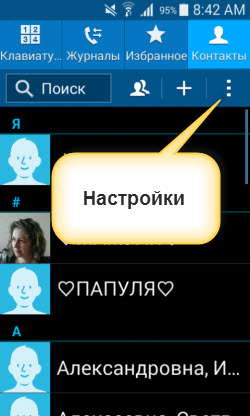
فتحها، وجعل الانتقال إلى "جهات الاتصال".
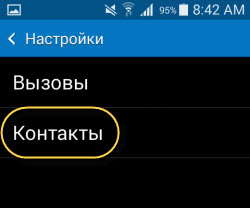
التالي، نافذة جديدة "الاستيراد والتصدير". نظرا لأن ملف VCF مع جهات الاتصال سيتم نقله إلى Bluetooth، فهذا يعني أنه يجب حفظه في ذاكرة الجهاز. لهذا، فإن وظيفة "الصادرات إلى الذاكرة الداخلية" - أختار.

يبقى لتأكيد هذا الإجراء ورؤية المسار حيث سيتم حفظ ملف VCF.
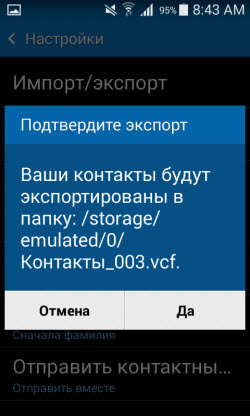
من السهل العثور على "ملفاتي" أو "إدارة الملفات" عن طريق تحديد علامة التبويب "أحدث".
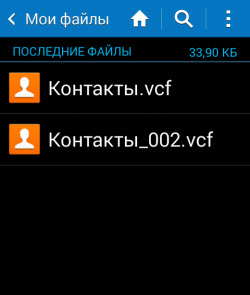
في الإصدار 5 من Android في حقل تطبيق "الهاتف"، هذه الميزة، إنشاء ملف للتصدير والاستيراد، غير مدعوم. في هذه الحالة، يمكنك تنزيل أي تطبيق آخر من سوق التشغيل وتثبيت ملف وإنشاءه.
في Android 6 "استيراد / تصدير" المدرجة مرة أخرى وأصبح أكثر وضوحا وأكثر ملاءمة. متاح أيضا من أين وأين سحب جهات الاتصال.
يبقى الملف النهائي لتسليط الضوء وإرسال Bluetooth إلى جهاز آخر.
على جهاز جديد، سيتم حفظ الملف في ذاكرة الهاتف في مجلد Bluetooth. سوف يخطر النقر على الملف "السماح باتصال التطبيق" الوصول ... "- هذا إذا لم يتم تنفيذ الإدخال في التطبيق.
![]()
بعد تلقي إذن، ستأخذ جميع جهات الاتصال المنقولة مكانها في المجلة.
يتم نقل الملف فقط إلى مكون النص من جهات الاتصال: المحمول ورقم الاسم وغيرها من المعلومات. سيتم تثبيت الصور الخاصة بهم مرة أخرى.
يمكن نسخ هذا الملف في مكان آمن: في السحابة، على محرك أقراص فلاش USB أو نقله إلى Google وتخزينه كنسخة احتياطية، في حالة فقدان جميع جهات الاتصال.
كما ترون، نقل جهات الاتصال على Bluetooth من جهاز Android واحد إلى آخر بسيط ومريح.
عند شراء جديد تليفون محمول يواجه معظم المستخدمين مشكلة نقل جهات الاتصال إلى جهاز جديد نظام التشغيل "ذكري المظهر".
مجموعة متنوعة من الطرق
لنقل جهات الاتصال من Android إلى Android أمر بسيط للغاية. الآن هناك العديد من الطرق لمساعدتك في بضع دقائق لتحريك البيانات إلى الجديد جهاز محمولوبعد دعونا ننظر في أكثر الطرق شيوعا لنقل جهات الاتصال من Android إلى Android.
باستخدام برنامج MobileDit
لاستخدام هذه الطريقة، ستحتاج إلى جهاز كمبيوتر، هاتف محمول قديم، سلك USB، بطبيعة الحال، البرنامج الإضافي.
أولا قم بتنزيل البرنامج على جهاز الكمبيوتر الخاص بك. في الأرشيف لتكون تفصيل، ثم ابدأ التثبيت. عند الانتهاء، انتقل إلى مجلد الكراك ونسخ جميع الملفات الموجودة فيه. بعد ذلك، انتقل إلى المجلد باستخدام الأداة المساعدة وإدخال جميع الملفات.
بعد اكتمال التثبيت، سيقدم التطبيق تثبيت برامج تشغيل جهاز Android. إذا لم يكن لديك، فعليك توافق على هذا. في نافذة جديدة، حدد الشركة المصنعة للجهاز المحمول وانقر فوق الزر "تعيين".
لذلك، إذا تم تثبيت كل شيء، يمكنك الانتقال إلى العملية المطلوبة. قم بتشغيل البرنامج وانقر فوق الهاتف - زر اتصال الكابل. بعد ذلك، قم بتوصيل الجهاز بالكمبيوتر.
على جهازك المحمول، يجب عليك تحديد نوع الاتصال. تحتاج إلى تثبيت مزامنة الكمبيوتر. بعد ذلك، تحتاج إلى النقر فوق الزر "USB Debug". كيف افعلها؟ انتقل إلى إعدادات هاتفك الذكي، نجد علامة التبويب "إعدادات المطور" وانقر فوقه، حدد جملة "USB Debug".
هذه الطريقة مناسبة للهواتف الذكية مع التشغيل نظام الاندرويد المزيد من الإصدارات الجديدة. يحتاج أصحاب الهواتف الذكية القديمة إلى الانتقال إلى الإعدادات والانتقال إلى علامة التبويب النظام. بعد ذلك، تحتاج إلى النقر فوق الزر "معلومات الجهاز" والانتقال إلى عنصر "رقم التجميع". في نافذة جديدة، حدد الفقرة الفرعية "تصحيح الأخطاء USB".
العودة إلى الكمبيوتر. في الجانب الأيسر من الشاشة، انتقل إلى علامة التبويب دفتر الهاتف وانقر فوق الزر "تصدير". حدد ملف مع Extension.csv ووضع على القرص الثابت حيث سيتم تخزينه.
ممتاز، يتم الحفاظ على البيانات اللازمة على الكمبيوتر. الآن تحتاج إلى معرفة كيفية نقل جهات الاتصال مع Windows إلى Android. يمكن القيام بذلك باستخدام كابل USB أو Wi-Fi أو Bluetooth. نقوم بتوصيل الجهاز المحمول بأي من الطرق والانتقال إلى علامة التبويب "استيراد". يبقى فقط للاختيار الملف المطلوب. وتأكيد أفعالك. بعد بضع ثوان، يتم تحميل البيانات، ويمكنك رؤية جهات الاتصال الخاصة بك على جهاز جديد.
باستخدام Google Drive.
إذا كانت لديك حق الوصول إلى الإنترنت، فيمكنك نقل جهات الاتصال من Android إلى Android باستخدام خدمات جوجلوبعد كيف افعلها؟ من الضروري مزامنة هذه الخدمات مع دفتر هاتفك. إنه مناسب جدا، حيث يمكنك تغيير قائمة جهات الاتصال حتى عندما يكون الهاتف قريبا.
انتقل إلى Gmail إذا لم يكن لديك حساب جوجل، ثم تحتاج إلى إنشاء ذلك. بعد إدخال البريد، من الضروري وضع نقطة Gmail الموجودة في الركن الأيسر العلوي، علامة التبويب جهات الاتصال. بعد ذلك، تحتاج إلى استيراد قاعدة البيانات إلى دفتر الهاتف، لذلك يجب عليك تحديد العنصر المناسب في نافذة جديدة.
بعد توصيل هاتفك المحمول بالإنترنت، سيتم تحديث دفتر الهاتف. يمكن استخدام هذه الطريقة لأولئك الذين يرغبون في نقل جهات الاتصال من iPhone على Android أو هاتف ويندوز.
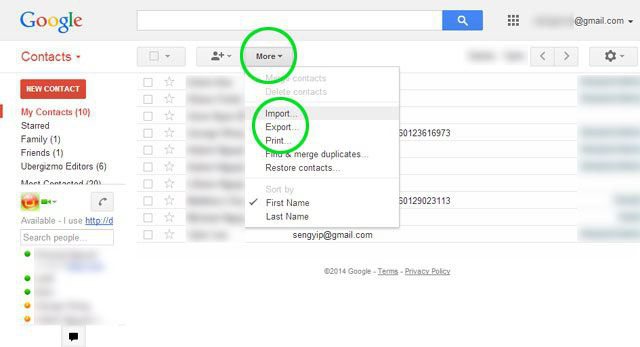
مع بلوتوث
إذا لم تتمكن من استخدام الكمبيوتر، فأنت بحاجة إلى البحث طرق بديلة كيفية نقل جهات الاتصال من الهاتف إلى هاتف Android. حتى إذا لم يكن لديك القدرة على الاتصال بالإنترنت ولا تريد سحب بطاقة SIM، فيمكنك نقل البيانات عبر Bluetooth. لنقل جهات الاتصال من Android إلى Android، تحتاج إلى:
- تمكين Bluetooth على الأجهزة المحمولة؛
- في الإعدادات التي تحتاجها للذهاب إلى Bluetooth وانقر على زر "SEY للأجهزة الأخرى"؛
- بعد ذلك، يجب عليك إقران الجهازين (لهذا، في الإعدادات، انتقل إلى نقطة Bluetooth وانقر على زر "بحث الجهاز"، حدد الجهاز المطلوب وانقر فوقه، وسيلزم تأكيد الاتصال، ل يجب عليك إدخال كلمات مرور متطابقة على الأجهزة)؛
- الآن يمكنك الذهاب إلى دفتر الهاتف وتخصيص الأرقام التي تريد نقلها، انقر فوق الزر "إرسال" وحدد عنصر "Bluetooth".
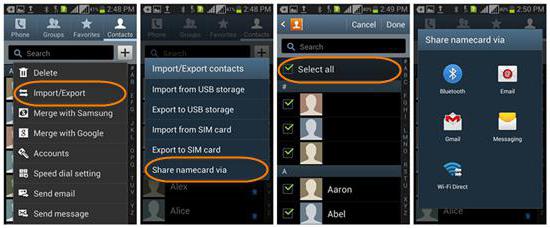
باستخدام بطاقة الذاكرة
ربما تكون هذه أسهل طريقة لنقل جهات الاتصال من iPhone على Android، أو باستخدام Windows Phone، أو مع Android. لسوء الحظ، فإنه غير مناسب للجميع، لأن بعض الهواتف لا تدعم هذه الميزة. كيفية نقل جهات الاتصال من الهاتف القديم؟
يجب عليك أولا توصيل بطاقة الذاكرة بجهاز المحمول القديم. انتقل إلى دفتر الهاتف واختر الأرقام التي تريد نقلها. انقر فوق "حفظ" على زر بطاقة SD. نحن نعيد ترتيب بطاقة الذاكرة لجهاز جديد. بعد ذلك، انتقل إلى دفتر الهاتف وأرقام تفريغه بالنقر فوق الزر "تصدير جهات الاتصال إلى بطاقة SIM".
هذا كل شئ. يتم نقل جميع جهات الاتصال إلى جهاز محمول جديد.
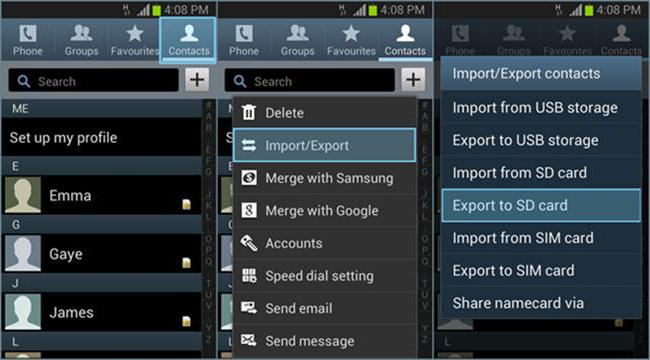
باستخدام بطاقة SIM
هذه الطريقة قديمة قديمة بالفعل، حيث تسمح لك التكنولوجيات الجديدة بنقل جهات الاتصال الخاصة بك بشكل مريح إلى جهاز آخر. إذا لم يكن هناك Bluetooth في هاتفك أو لا يمكنك استخدام طريقة نقل جهات الاتصال من خلال بطاقة الذاكرة، فلا يوجد واي فاي وليس هناك إمكانية استخدام الكمبيوتر، يمكنك تطبيق هذه الطريقة.
لماذا لم تعد تستخدم؟ يرجع ذلك إلى حقيقة أنه يمكن نقل عدد ثابت من الأرقام على بطاقة SIM، وهناك بعض القيود من عدد الأحرف باسم جهة الاتصال. تسبب هذا في الطلب على طرق أخرى للتحرك.
ولكن لا يزال هذا الأسلوب موجود ويستخدم. دعونا نلقي نظرة على كيفية نقل جهات الاتصال مع Windows Phone على Android، أو من Android، أو مع iPhone:
- أدخل بطاقة SIM في هاتف قديم;
- انتقل إلى دفتر الهاتف ونسخ جهات الاتصال الضرورية بالنقر فوق الزر "استيراد بطاقة SIM"؛
- بعد ذلك، نحن نعيد ترتيب الخريطة إلى الجهاز الجديد.
لا يمكن نقل جهات الاتصال إلى هاتف آخر. سيظهرون في دفتر الهاتف تلقائيا بعد تسليم بطاقة SIM وإعادة تشغيل الجهاز. إذا كنت ترغب في حفظ البيانات في ذاكرة الأداة، فأنت بحاجة إلى الذهاب إلى دفتر الهاتف وانقر فوق الزر "تصدير إلى ذاكرة الهاتف".
إذا تجاوز عدد جهات الاتصال القيمة المسموح بها، فمن الضروري القيام بهذه العملية عدة مرات.
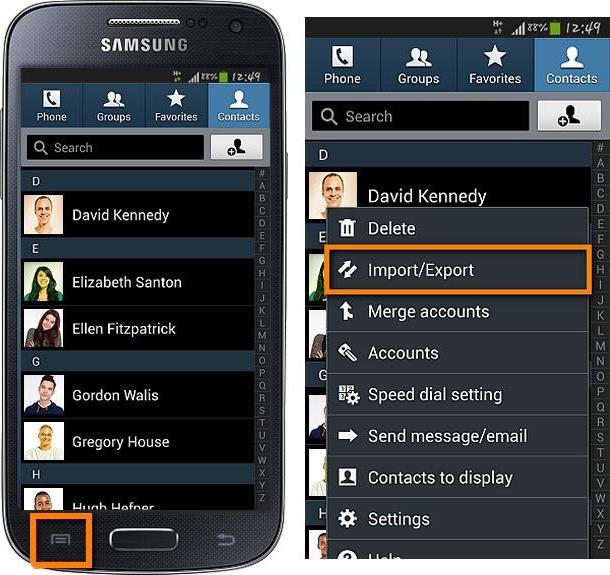
طرق أخرى لنقل جهات الاتصال
كل الشركة المصنعة للهاتف المحمول الرئيسي لها البرمجياتوبعد أحد هذه يساعد على تسهيل العمل مع البيانات. كيفية نقل جهات الاتصال مع نوكيا على الروبوت، مع LG أو الأجهزة الأخرى الشركات المصنعة كبيرة؟ في الهواتف المحمولة لهذه الشركات لديها التطبيقات القياسية (Suite Nokia، LG PC Suite وغيرها) الذي يعمل مع ملفات التنسيق .vcf i.csv. إذا كنت بحاجة إلى نقل جهات الاتصال على هواتف تجارية مختلفة، فستمنح استخدام هذه التطبيقات.
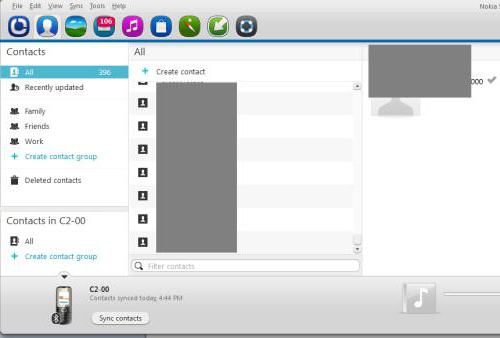
انتاج |
كما قد تلاحظ، نقل جهات الاتصال مع Windows Phone على Android، أو مع Android، أو مع iPhone بسيط للغاية. هناك الكثير طرق مختلفةالتي يمكنك نقل جهات الاتصال الخاصة بك أجهزة مختلفةوبعد يمكنك اختيار واحد الذي سوف يعجبك أكثر. المشكلة الوحيدة هي لكل طريقة محددة لاستخدام أجهزة إضافية. في الحالة القصوى، يمكنك نقل جهات الاتصال باستخدام بطاقة SIM العادية. إذا كان لديك القدرة على استخدام الأساليب الأخرى، فإن الأسرع والمريح هو نقل جهات الاتصال باستخدام بطاقة ذاكرة. إذا كنت تعمل قليلا، فيمكنك استخدام محرك Google Drive لحفظ جهات الاتصال وتغييرها بسرعة من أي جهاز.
أخبر كيفية نقل جهات الاتصال من Android إلى Android باستخدام Bluetooth.، وكذلك من iOS وعلى العكس: كيف مع أدوات قياسيةواستخدام تطبيقات الطرف الثالث.
بالطبع، إذا كنا نتحدث عن ما تحتاجه فقط لإعطاء صديق عدد من بعض الشخص، فمن الأسهل وأسرع إلى إملائه. ولكن إذا كنا نتحدث عن الاتصال بكل المعلومات حول هذا الموضوع (تاريخ الميلاد، عنوان البريد الإلكتروني، العنوان الفعلي، هاتف العمل، المنزل، رقم الهاتف المحمول وما إلى ذلك)، وليس حول جهة اتصال واحدة، ولكن حول عدة، ثم، سيكون بطبيعة الحال، سيكون أسرع بكثير لإرسال جهات الاتصال من خلال Bluetooth في أجهزة Android.
كيف تمر
لذلك، سيظهر أول شيء كيف عبر Bluetooth لنقل جهات الاتصال من Android إلى معيار الروبوت طريق. للقيام بذلك، قم بما يلي.
1. على كلا الجهازين، قم بتنشيط وحدة الاتصال اللاسلكية التي سنرسل فيها البيانات.
2. على الهاتف الذكي الذي سترسل منه المعلومات، انتقل إلى "جهات الاتصال".
3. انقر فوق مفتاح المس "الخيارات" لاستدعاء القائمة الإضافية.
4. حدد "تبادل" من القائمة.
6. بعد التحقق من "التبادل".
7. في النافذة التالية، حدد "Bluetooth" (إذا لم تقم فجأة بتنشيط وحدة الاتصال المرغوبة من الفقرة 1، فستحذر النظام من ذلك واقترح تنشيطه؛ أوافق من خلال النقر فوق "نعم").
8. ستكون الخطوة التالية هي البحث عن الأجهزة - انقر فوق مفتاح الاسم نفسه.
9. دعوة اختيار الاسم الهاتف الذكي المطلوببدأ النقل.
بنفس الطريقة، يمكنك إرسال جميع جهات الاتصال من خلال بلوتوث الروبوتإذا قمت بإجراء "نقل" من جهاز إلى آخر، فهل تحتاجه:
كرر الخطوات من 1 إلى 4 من العنصر السابق.
5. تحقق من مربع الاختيار "تحديد الكل"، وهو أعلى الجزء العلوي من الأعلى.
باستخدام تطبيق الطرف الثالث
قد تكون هناك مواقف عند، بالنسبة لبعض الظروف، من المستحيل تبادل البيانات باستخدام البرامج المضمنة. ثم يجب أن تحاول تنفيذ الخطوات التالية.
1. خذ، قم بتثبيت وتشغيل برنامج نقل ملف Bluetooth، وهو متاح تحميل مجاني في Google Play، على الرابط التالي https://play.google.com/store/apps/details؟id\u003dit.medieval.blueftp.
3. بالإضافة إلى "متقدم".
4. موقف على الخط "".
5. ستكون قائمة بالمجموعات. افتح المجموعة اللازمة وتسليط الضوء على الأشخاص المطلوبين.
6. تحتاج الخطوة التالية إلى أن تقرر، سيتم إرسال ملف واحد بيانات أو بشكل منفصل.
7. في قائمة الأجهزة، حدد "خيارات" و "بحث" لمسح الأجهزة التي يمكن الوصول إليها.
8. في الأجهزة الموجودة، حدد اسم الهاتف الذكي الذي ترسل إليه البيانات.
كيفية نقل جهات الاتصال بواسطة Bluetooth: الفيديو
تفاعل نظام Google مع Apple
في الجزء التالي من مقالتنا، سنظهر كيفية نقل جهات الاتصال من iPhone إلى Android باستخدام Bluetooth. اجعل العمليات التالية:
1. أول شيء تحتاج إلى التحقق مما إذا كنت مسجلا في ICLOUD، خدمة Apple، التي تحدث مزامنة بين الأجهزة. إذا لم يكن كذلك، سجل، وهذا لن يأخذ الكثير.
مقالات حول هذا الموضوع
2. بعد أن يكون لديك iCloud، انتقل عبر واجهة الويب إلى "جهات الاتصال".
هناك العديد من الطرق لنقل الاتصالات القديمة بسرعة إلى هاتف ذكي يعمل بنظام أندرويد جديد. ليس من المناسب جدا نقل يدويا، حيث سجل كل رقم على حدة في دفتر ملاحظات. لذلك، سنخبرك بأبسط وأبسط الطرق البسيطة لنقل جهات الاتصال. اقرأ المزيد مع كل منها، اختر الأكثر كفاءة أو مريحة لنفسك. في رأينا، الطريقة الأخيرة الطريقة الأكثر ملاءمة أنها لا تتطلب تثبيت برامج إضافية، وكذلك ملف جهة الاتصال يمكن تمريرها عن طريق البريد أو البلوتوث.
اتصال الكمبيوتر مع الكمبيوتر
لنقل جهات اتصال Android مع جهاز كمبيوتر، هناك حاجة إلى جهاز محمول قديم، جهاز كمبيوتر شخصي مع كابل USB وتطبيق خاص MobileDit. لمتابعة النقل، قم بتنزيل الملف المؤرشفة بجهاز الكمبيوتر الخاص بك وتشغيله. للتثبيت، ستحتاج بضع دقائق.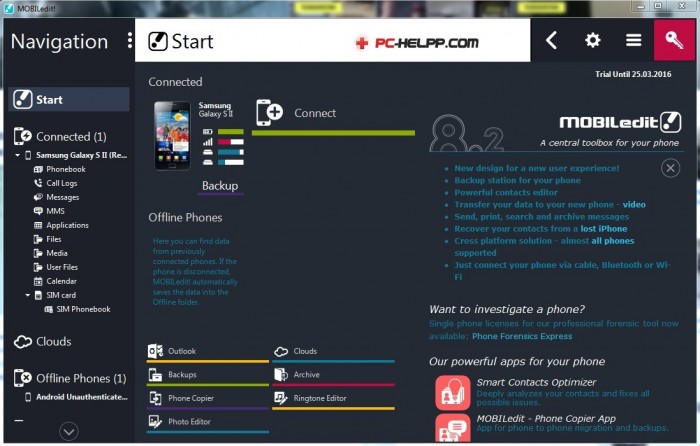
لإطلاق أول هذا التطبيق، تحتاج إلى تنزيل وتثبيت برامج التشغيل للحصول على هاتف ذكي. سيقترح التطبيق نفسه تنزيل حزمة برنامج التشغيل الضرورية، ولكن من الأفضل اختيار الشركة المصنعة لجهازك المحمول وانقر فوق "نعم" (لذلك سيكون أسرع).
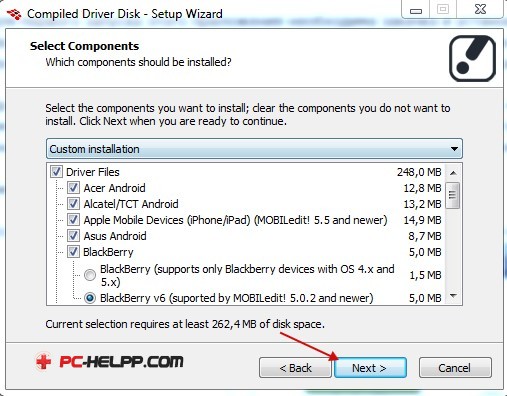
بعد ذلك، قم بتشغيل خيار تصحيح USB. للقيام بذلك، تحتاج إلى الذهاب إلى " إعدادات"-" للمطور "-" تصحيح الأخطاء USB " هنا حدد المربع.
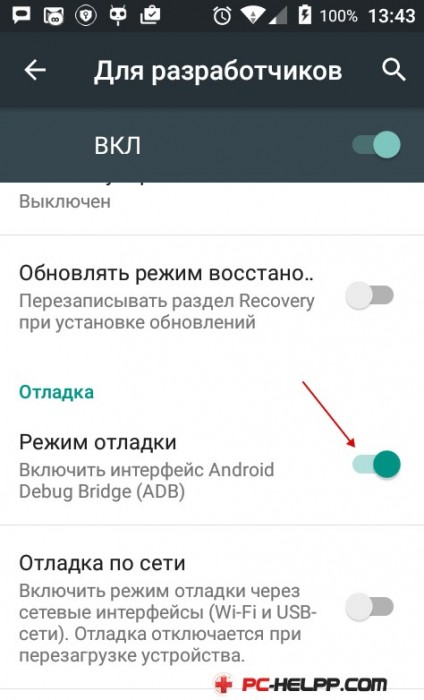
على اليسار سوف ترى " سجل الهاتف."حيث يمكنك تصدير جهات الاتصال.
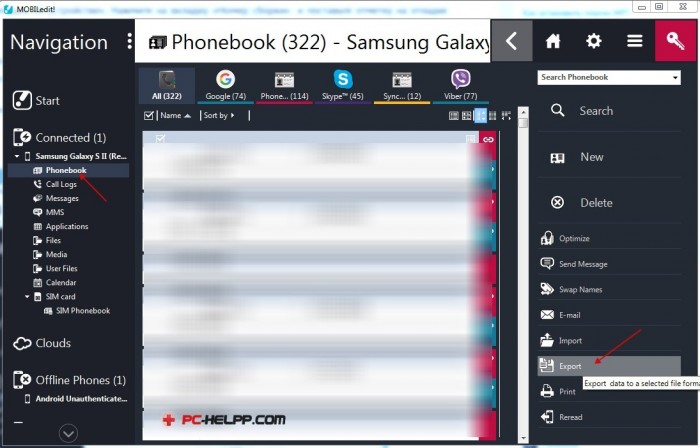
لتصدير جهات الاتصال القديمة للكتاب الهاتف الذكي الروبوت الجديديجب أن يكون الملف ملحق. CSV. للتصدير، يجب عليك أيضا تحديد موقع الملف، أدخل الاسم وانقر فوق "تصدير".
![]()
الإجراء التالي هو نقل جهات الاتصال التي قمت بحفظها على جهاز الكمبيوتر الخاص بك (file.csv)، على جهاز Android جديد. ستحتاج إلى كابل USB أو بلوتوث أو Wi-Fi. يتم نقل جهات الاتصال في علامة التبويب الاستيراد.
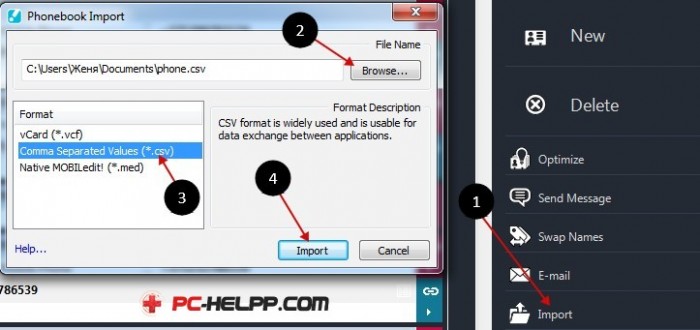
نقل جهات الاتصال باستخدام حساب Google
إذا كانت لديك صفحتك الخاصة في Google، جهاز كمبيوتر شخصي واتصال بالإنترنت، فيمكنك تنفيذ نقل بيانات الاتصال من الكتاب القديم بالطريقة الفعالة الثانية. للقيام بذلك، يجب مزامنة جهات الاتصال القديمة مع الخدمات محرك البحثوبعد هذه الطريقة مريحة لأن جهات الاتصال يمكن تغييرها وبدون أجهزة محمولة، مباشرة في حسابها، وكذلك استعادة المحذوفة. لنقل جهات الاتصال، ستحتاج إلى قرص Google وملف تعريف تنشيط.على الجانب الأيسر، حدد "Gmail" و "جهات اتصال".
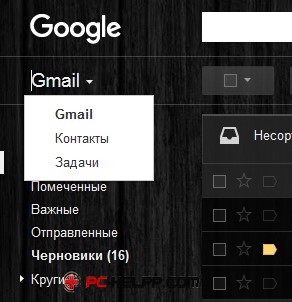
يسمح لك هذا القسم باستيراد جهات الاتصال السابقة سجل الهاتف من عند قرص جوجل على أداة أندرويد الجديدة. للقيام بذلك، يجب عليك تحديد "دفتر الهاتف" وتعيين المعلمات اللازمة.
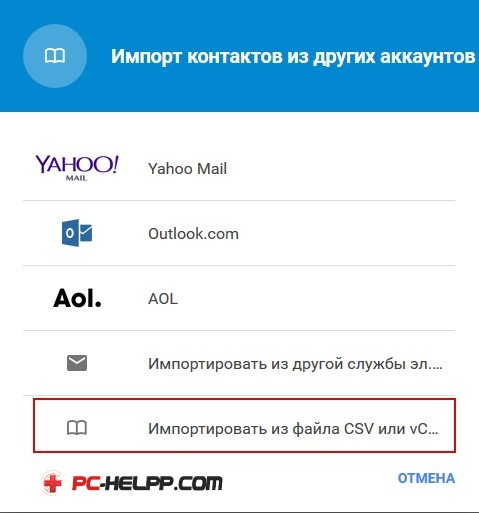
نقل جهات الاتصال دون مساعدة الكمبيوتر
أول طريقتين تعني توافر إلزامي كمبيوتر شخصي مع كابل USB واتصال بالإنترنت. إذا كان لدى المستخدم المستخدم أي كمبيوتر، ولكن هناك القدرة على الاتصال بلوتوث - شبكة شخصية لاسلكية - يمكنك التحرك بسرعة مع دفتر الهاتف بالطريقة الرابعة.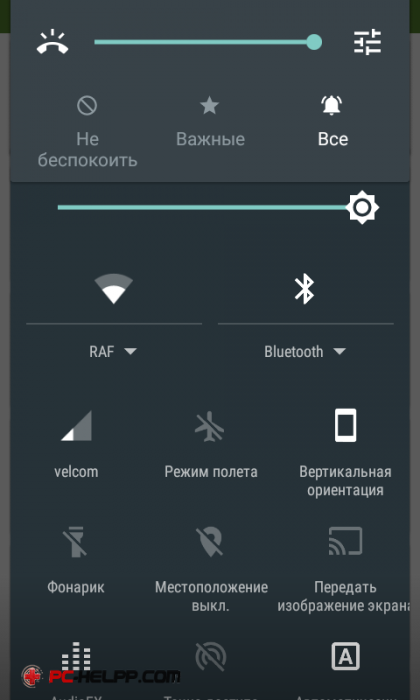
للقيام بذلك، اتبع خمس خطوات:
- ربط الجهاز المحمول القديم والجديد؛
- قم بتوصيل Bluetooth على جهازين Android (حدده في الإعدادات وتحقق من الخيار " الرؤية للأجهزة الأخرى»);
- على الجهاز المحمول القديم، حدد موقع خيار Bluetooth على هاتف Android الذكي الجديد من خلال الإعداد؛
- في هاتفين، يجب عليك إدخال نفس كلمة المرور، مما يؤكد أنك تتصل عبر Bluetooth؛
- نقل جهات الاتصال للكتاب القديم عن طريق اللجوء إلى مساعدة من خيار "تمرير" بواسطة Bluetooth.
نسخ الاتصال مع SD وبطاقة SIM
وإذا كان في الجهاز الجديد والكبار هناك خيار لدعم بطاقات SIM و SD، فيمكنك استخدام الطريقة الرابعة لنقل دفتر الهاتف قديم أندرويد على جديد. للقيام بذلك، يجب عليك الوفاء بالعناصر التالية:أدخل بطاقة SD في جهاز محمول قديم؛
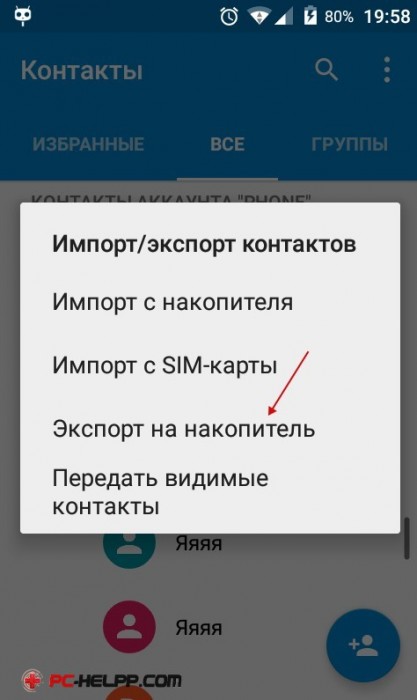
احفظ جهات الاتصال اللازمة التي تريد نقلها إلى هاتف أندرويد جديد على هذه البطاقة؛
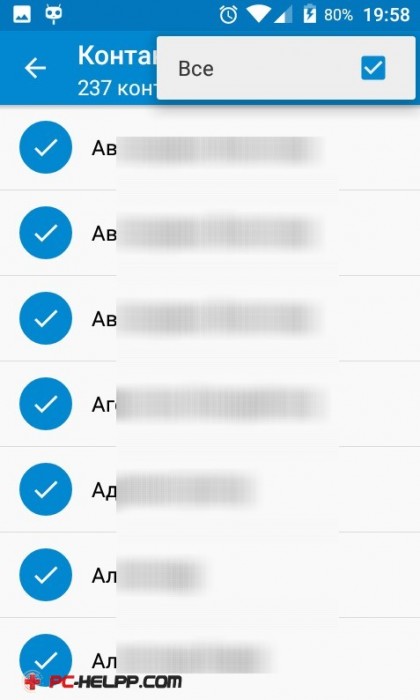
بعد ذلك، إعادة ترتيب بطاقة SD إلى جهاز محمول جديد. والعمل النهائي - تفريغ جهات الاتصال القديمة إلى كتاب جديد (يتم ذلك باستخدام تصدير / بطاقة الاستيرادتقع في علامة التبويب "وظائف".
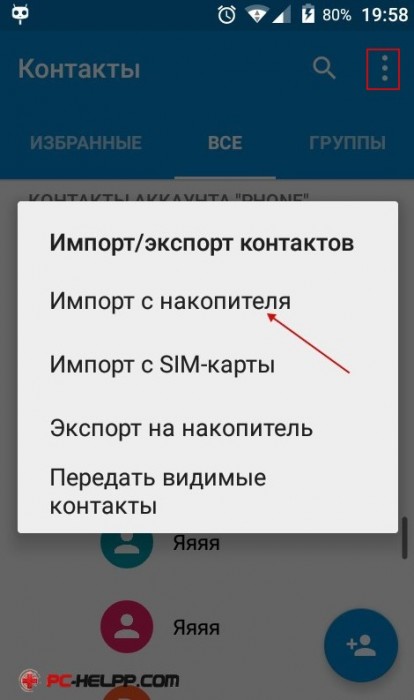
يمكنك نسخ جهات الاتصال دفتر الهاتف (انتقائيا أو كل) من القديم أجهزة أندرويدباستخدام بطاقة SIM. لكن هذه الطريقة قديمة جدا، وهي غير فعالة وغير مضطرة بسبب الاحتمالات التقييدية وإجراءات النقل الصعبة. يمكن استخدامها في الحالات القصوى عندما تكون جميع الطرق الفعالة السابقة التي لا تعمل بها. على سبيل المثال، لا يوجد جهاز كمبيوتر شخصي أو القدرة على الاتصال بالإنترنت. نسخ رقم دفتر الهاتف بهذه الطريقة القديمة، لن تتمكن من كتابة أسماء طويلة ونقل جميع جهات الاتصال في وقت واحد.
يتم نسخ من بطاقة SIM في مراحل. أولا، يجب عليك نقل الجهاز القديم إلى بطاقة SIM. ثم قم بالنقل إلى هاتف جديد، جديد، وهكذا عدة مرات حتى يتم نسخ جميع جهات الاتصال. يمكن إعادة تحويل بعض الاتصالات مع الكتاب القديم، لذلك من الأفضل أن تكتب على ما يتوقفون عنه.
كل مستخدم في الهاتف الذكي قاعدة بيانات أندرويد يتم تخزين عدد كبير من بيانات الاتصال، بدءا من هاتف محمول، إنهاء ICQ، بريد إلكتروني والخدمات الأخرى، بما في ذلك الشبكات الاجتماعيةوبعد في بعض الأحيان هناك حاجة لتغيير الهاتف، على التوالي، يتم نسخ جميع جهات الاتصال إلى جهاز آخر. ماذا تفعل في هذه الحالة للمستخدم؟ كيف يمكنني نقل جهات الاتصال من Android على Android؟
قدم مطورو أندرويد هذه الفرصة ونفذوا العديد من الأدوات القياسية لنسخ بيانات الاتصال ونقلها. أيضا هناك البرامج المتخصصةيمكن للمستخدم في عدة نقرات نسخ البيانات. سنقول عن كل طريقة بشكل منفصل!
الطرق الرئيسية لنقل جهات الاتصال بين أجهزة Android
- حفظ على بطاقة SIM
- انتقال من خلال قناة بلوتوث
إنه بعيد عن القائمة الكاملة ومع ذلك، فإن طرق نقل جهات الاتصال في Android، ومع ذلك، يختار المستخدمون معظمهم من الخيارات المقترحة أعلاه.
دعونا تصف بالتفصيل كل واحد منهم.
الطريقة الأولى - حفظ جهات الاتصال على بطاقة SIM
كقاعدة عامة، يقوم المستخدمون بتغيير الهواتف، ويتم ترك بطاقة SIM لنفسها. في هذه الحالة، يمكنك نسخ تفاصيل الاتصال الموجودة على SIM، وعلى الهاتف الجديد لتصدير البيانات من هذه البطاقة.
المشكلة الوحيدة هذه الطريقة - ذاكرة SIM محدودة. يتم ذلك مثل هذا:
- لحفظ تفاصيل الاتصال، انتقل إلى إعدادات هاتفك.
- حدد علامة التبويب أكثر، وانقر فوق عنصر القائمة يسمى "إدارة بطاقة SIM".
- بعد ذلك، انقر فوق علامة التبويب "نسخ معلومات الاتصال" في علامة التبويب "SIM". ستحتاج إلى النقر فوق "موافق" لتأكيد العملية.
- ستعلق الشاشة أن عملية النسخ بدأت. عادة ما يستغرق الأمر من بضع ثوان إلى 5 دقائق اعتمادا على معلمات الهاتف وعدد المعلومات المنقولة.
- بمجرد إدراج بطاقة SIM في هاتف جديدسيكون لديك قائمة كاملة من بيانات الاتصال من الجهاز القديم! لا تنس نقلها إلى الهاتف.
أيضا في بعض الأجهزة القديمة، كقاعدة ضمن إدارة أندرويد 2.3، يمكنك تنفيذ هذا الإجراء كما يلي:
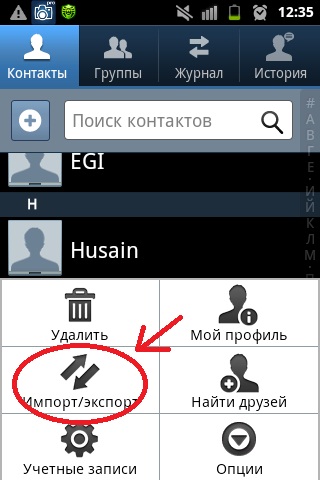
الطريقة الثانية - المزامنة في جوجل
في الهواتف الذكية التي تعمل بنظام Android، توجد ميزات مزامنة بيانات مدمجة، ولا استثناء من الاتصال. يمكنك حفظ جهات الاتصال بأمان في Google Cloud تحت حسابك، ثم قم بنقلها إلى جهاز جديد بمجرد تسجيل الدخول تحت تسجيل الدخول وكلمة المرور الخاصة بك.
كيفية مزامنة
- تحتاج إلى الذهاب إلى القائمة الرئيسية، حدد العنصر "المزامنة" في حساب ومزامنة جميع البيانات. يمكنك الوصول إليهم يمكنك الحصول على كليهما من هاتف محمول ومن جهاز كمبيوتر، في حسابك على الموقع الرسمي لجوجل. تذكر أن المزامنة يمكن تمكينها وإعدادها. في هذه الحالة، سيتم حفظ جميع التغييرات تلقائيا على الخادم!
- لا يزال بإمكانك استخدام خدمة جهات الاتصال.google.com. انتقل إلى هذه الصفحة وتسجيل الدخول تحت حسابك. حدد علامة التبويب "المزيد". إذا كنت بحاجة إلى حفظ تفاصيل الاتصال في ملف منفصل، حدد "تصدير". إذا كان لديك بالفعل ملف مع جهات الاتصال وتريد إرفاقه بحسابك، فحدد علامة التبويب "استيراد" وحدد المسار إلى الملف. وبالتالي، يمكنك نقل البيانات بسهولة من جهاز Android إلى آخر، عرض اتصال منفصل مع جميع البيانات في Excel وغيرها من البرامج المشابهة.
توفر خدمة الاتصالات القدرة على الاندماج مع الخدمات الأخرى، وربط بيانات مماثلة، وعرض جهات الاتصال التي تتصل بها في أغلب الأحيان. يمكنك أيضا عرض بيانات إضافية إذا قام المستخدم بملء بعض المعلومات عن نفسه.
الطريقة الثالثة - انتقال من خلال قناة بلوتوث
هو - هي وظيفة منفصلةالسماح لك بنقل تفاصيل الاتصال مع شبكة لاسلكية بلوتوث مع جهاز قديم على واحدة جديدة. وبإخلاء افتراضي يتم تنشيطه عند تشغيل الهاتف الجديد. إذا لم تستفيد منه في وقت سابق، فاتبع الخطوات التالية أدناه:
- حدد علامة تبويب جهات الاتصال وانقر فوق حركة القائمة.
- انقر فوق "التالي" وحدد العلامة التجارية للهاتف من القائمة (سيتم نقل الهاتف الذي سيتم فيه نقل البيانات).
- مرة أخرى، انقر فوق "التالي" ومن القائمة العامة، حدد طراز الهاتف الذكي. نظام المساعدة المدمج سوف يساعدك في هذا.
- مرة أخرى، انقر فوق الزر التالي وتشغيله اتصالات لاسلكية Bluetooth على جهازها القديم حيث يتم تخزين تفاصيل الاتصال.
- في غضون ثوان قليلة، سيعرض النظام قائمة كاملة من الأجهزة التي ستحتاج إليها لتحديد جهازك.
- لمزامنة الهاتف الذكي القديم، سيتم طلب كلمة مرور خاصة على الجديد. بمجرد إدخال كلمة المرور، ستظهر قائمة جهات الاتصال. حدد جميع الإدخالات التي تريد نقلها وانقر فوق علامة التبويب التالية. في غضون بضع دقائق، سيتم إرسال جميع السجلات إلى هاتف جديد!
الاستنتاجات
تعمل جميع الطرق المدرجة تماما وتتيح لك نقل ونسخ جهات الاتصال من Android إلى Android. كما يستحق النظر في حقيقة أن عدد كبير من التطبيقات قد تم تطويره لهذا نظام التشغيل، مما يتيح ليس فقط الحصول على الاتصالات، ولكن أيضا إنشاء النسخ الاحتياطيلإرسالها عن طريق البريد، المخزنة في السحابة.
على سبيل المثال، يجب عليك في كثير من الأحيان إضافة أشخاص جدد في دفتر ملاحظات ذكي. من الصعب القيام بذلك يدويا، وليس مريحة دائما. بالنسبة لك يمكن القيام به برنامج خاص مع خوارزمية معينة، على سبيل المثال، لأيام معينة!
فيما يلي بعض التطبيقات من أعلى 3:
- مزامنة تطبيق الهيليوم والنسخ الاحتياطي.
- سوبر النسخ الاحتياطي.
- النسخ الاحتياطي المحمول واستعادة.
